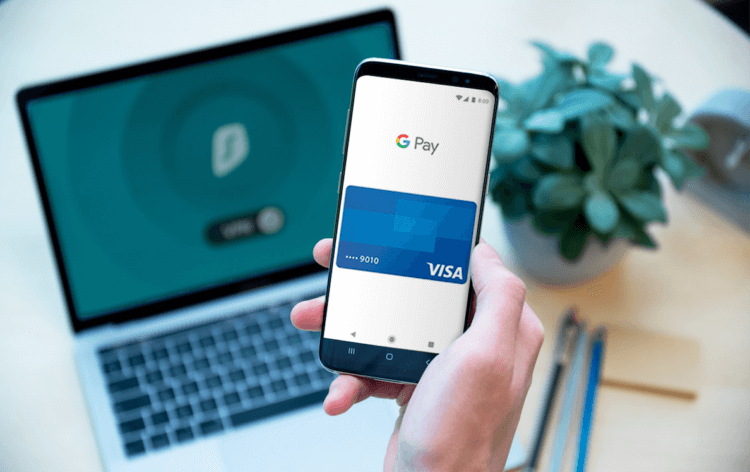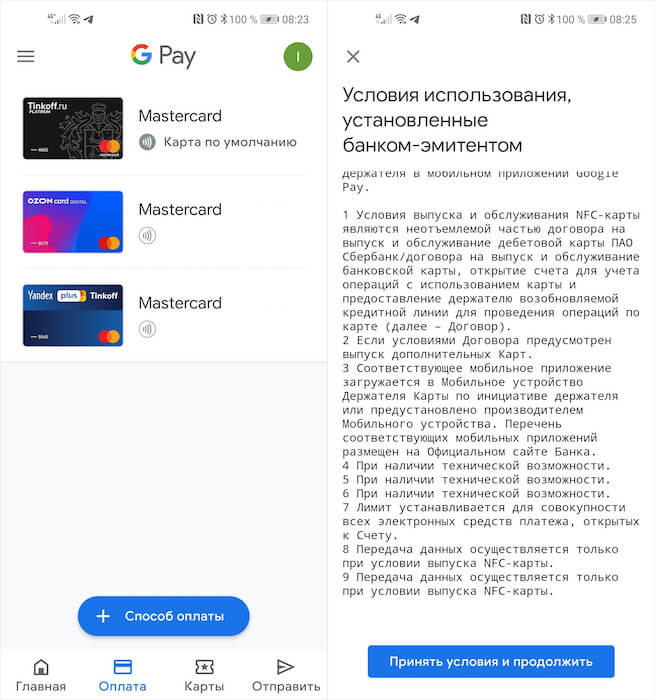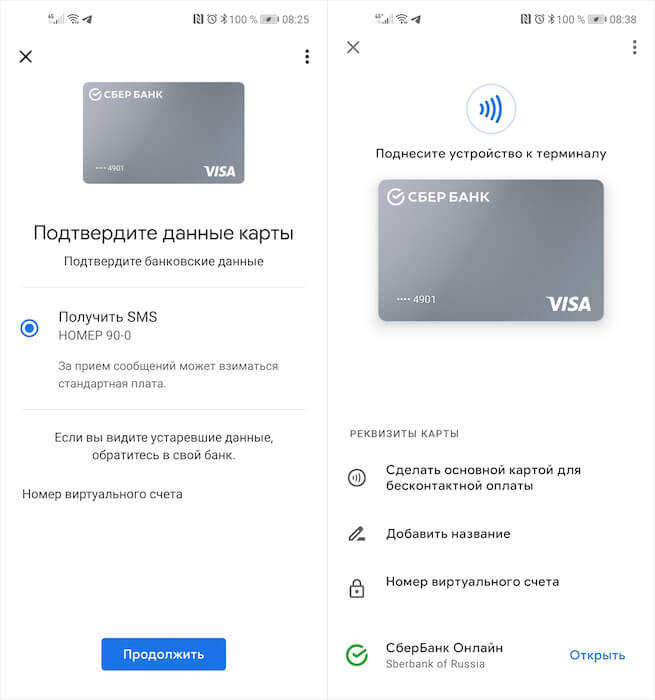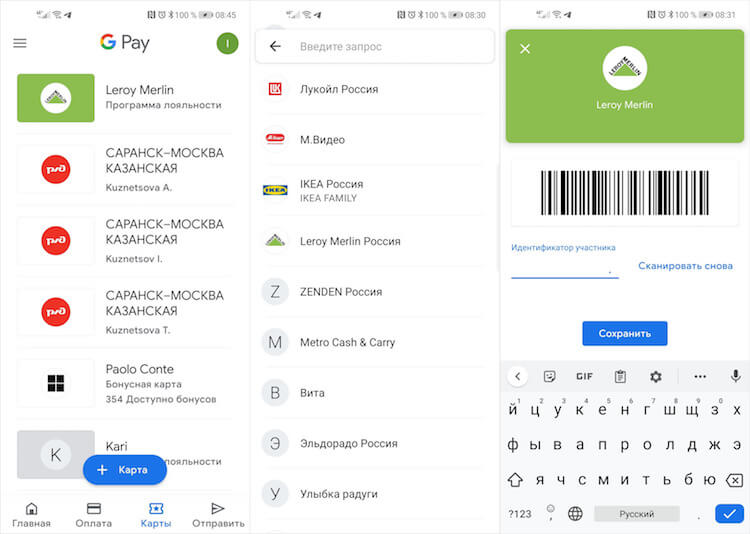Как подключить карту к андроиду
Как платить смартфоном вместо карты
Содержание
Содержание
Бесконтактная оплата с помощью смартфонов и иных девайсов набирает все большую популярность: почти везде уже можно так рассчитаться. В период эпидемии, когда любые прикосновения могут привести к заражению, бесконтактная оплата становится еще более актуальной. Самое время подробно разобраться, как это работает и как настроить для этих целей свой смартфон.
Как узнать, поддерживает ли смартфон эту функцию
Если смартфон новый, средней или высокой ценовой категории, то модуль коммуникации ближнего поля NFC, необходимый для бесконтактной оплаты, у него скорее всего имеется. У очень бюджетных или старых моделей этот функционал может отсутствовать. Чтобы проверить, встроен ли он в Android-устройстве, нужно открыть настройки и ввести в поиске аббревитаруру «nfc». Если технология интегрирована, появится список опций NFC. Эти же опции можно найти в разделе «Подключенные устройства» или «Беспроводные сети» настроек смартфона. Если NFC там отключен, его необходимо включить.
Операционная система для использования Google Pay должна быть Android 5.0 или выше. У аппаратов Apple NFC и бесконтактная оплата (Apple Pay в сочетании с приложением Wallet) доступны во всех моделях айфонов, начиная с iPhone 6, а также в Apple Watch, MacBook Pro с системой TouchID и моделях iPad, начиная с 2014 года. Система мобильных платежей Samsung Pay поддерживается флагманскими и среднеценовыми смартфонами Samsung с 2015 года (Galaxy S, Galaxy Note, Galaxy A, Galaxy J) и умными часами Samsung Gear и Samsung Galaxy Watch. Версия Android в случае с Samsung Pay должна быть не ниже 4.4.4.
Где можно расплачиваться гаджетом
Рассчитываться таким образом за товары или услуги можно практически в тех же местах, где и обычными банковскими картами с функцией бесконтактной оплаты. Платежный терминал для этого должен поддерживать технологию NFC. На нем также должен присутствовать логотип нужной платежной системы.
У Samsung Pay имеется некоторое преимущество перед аналогами, поскольку технология работает и на терминалах с магнитной полосой благодаря эмуляции магнитной полосы банковской карты «Magnetic Secure Transmission» (MST). С помощью магнитного поля в этом случае осуществляется трансляция данных в соответствующее отверстие. Но в некоторых новых моделях аппаратов Samsung отсутствует чип MST, так как компания отходит от поддержки терминалов старого типа.
В чем преимущество оплаты смартфоном
В сравнении с картами оплата смартфоном и другими гаджетами имеет целый ряд преимуществ.
Нужен ли интернет для оплаты смартфоном
Подключение гаджета к интернету для этой процедуры не требуется. Связь с банком в процессе транзакции осуществляет платежный терминал, которому покупатель подносит свой смартфон. Более того, для осуществления оплаты таким образом не требуется и сотовая связь. Можно вообще извлечь сим-карту и перевести устройство в «режим полета».
Подключение смартфона с Android Pay потребуется, но не в момент оплаты, а позже — для обновления информации о прикрепленных картах. Android Pay позволяет совершать 6 транзакций без обновления. При использовании Samsung Pay и Apple Pay подключение к Сети требуется лишь при добавлении карты.
Как платить Android-смартфоном: Google Pay
Убедившись, что смартфон поддерживает NFC и включив его, нужно выполнить установку приложения Google Pay, если оно не установлено изначально производителем. Для эксплуатации Google Pay должны быть соблюдены несколько обязательных требований:
При первом запуске Google Pay потребуется выбрать нужный аккаунт Google. Далее следует добавить в систему платежную карту с функцией бесконтактной оплаты. Ее можно выбрать из списка, если ранее прикреплялись к аккаунту какие-либо карты. Или же добавить новую. Сделать это можно, как введя номер карты вручную, так и сфотографировав ее. Добавить можно до 10 карт. Список поддерживаемых банков можно посмотреть здесь.
В дальнейшем для добавления новых банковских карт открываем раздел «Оплата», а для добавления дисконтных или подарочных карт — раздел «Карты». Первая добавленная платежная карта становится основной, которая и используется для оплаты. Чтобы сменить основную карту нужно открыть раздел «Оплата», коснуться карты, которую нужно сделать основной, и нажать «Сделать основной».
При осуществлении оплаты смартфоном запускать приложение не нужно: достаточно разблокировать устройство и поднести его к терминалу. Для использования дисконтной карты, нужно открыть приложение Google Pay, перейти раздел «Карты» и выбрать необходимую карту. На экране отобразится штрих-код, который нужно будет считать продавцу перед оплатой.
Как платить айфоном: Apple Pay
За бесконтактные платежи в гаджетах Apple отвечает предустановленное приложение Wallet. Открываем эту программу, найдя нужную иконку на рабочем столе, и открываем окно «Добавление карты», нажав на синий плюсик в правом верхнем углу. Ввести данные карты можно, как запечатлев их камерой, наведя на карту рамку, так и вручную. Добавлять можно от 8 до 12 карт, в зависимости от модели смартфона. Список поддерживаемых банков можно посмотреть здесь (найти раздел «Россия»). Добавить дисконтную карту можно таким же образом, просканировав QR-код. Также это можно сделать, перейдя по ссылке в полученном письме или SMS, посредством регистрации в приложении магазина или автоматически после оплаты в торговой точке с помощью Apple Pay.
Первая прикрепленная в Wallet платежная карта становится картой по умолчанию. Если ее нужно сменить, переходим в «Настройки» — «Wallet и Apple Pay», прокручиваем до раздела «Параметры оплаты по умолчанию», жмем «Карта» и выбираем другую карточку. Эту манипуляцию можно осуществить и в программе Wallet, коснувшись нужно карты в списке и перетащив ее в начало.
При оплате iPhone 8 или старше нужно не включая смартфон приложить палец к датчику отпечатка и не отпуская поднести гаджет к терминалу. При оплате более новой моделью айфона следует два раза нажать на кнопку питания. После идентификации на экране отобразится карта, затем подносим устройство к терминалу. Для использования скидочной карты нужно запустить Wallet и выбрать необходимую карту. На дисплее отобразится ее штрих-код, который надо будет считать продавцу.
Как платить смартфоном Samsung: Samsung Pay
Если программа Samsung Pay не предустановлена на смартфоне, нужно скачать ее из Google Play. Для использования системы мобильных платежей потребуется система Android не ниже 4.4.4., активированный NFC и зарегистрированный аккаунт Samsung. После первого запуска приложения Samsung Pay осуществляем вход с учетной записью Samsung и производим настройку авторизации: в зависимости от модели смартфона по сетчатке глаза, отпечатку или пин-коду. Далее добавляем карту с функцией бесконтактной оплаты. Номер карты можно ввести вручную и отсканировать камерой, нажав на соответствующую иконку. В Samsung Pay можно добавить до десяти карт. Список поддерживаемых банков представлен здесь. После введения кода из SMS, еще дополнительно потребуется расписаться на дисплее пальцем или стилусом.
Для осуществления оплаты нужно провести пальцем по экрану сверху вниз и выбрать необходимую карту (карты по умолчанию в Samsung Pay нет), затем авторизоваться выбранным ранее способом и поднести гаджет к терминалу.
Добавить дисконтную или подарочную карту можно в разделе «Клубные карты», отсканировав штрих-код или введя номер вручную. Чтобы воспользоваться дисконтной картой, нужно перед оплатой выбрать ее в разделе «Клубные карты» и предъявить продавцу отобразившийся на экране штрих-код для сканирования.
Платите смартфоном с Google Pay
Бесконтактная оплата — это просто и надежно
Оплачивайте покупки смартфоном в магазинах, на сайтах и в приложениях с помощью бесплатного сервиса Google Pay.
Это не только удобно, но и безопасно — Google защищает данные вашей карты СберБанка и не передаёт их магазину при оплате.
Что нужно для работы Google Pay
Как подключить Google Pay
Можно так же подключить в приложении Google Pay
Как платить через Google Pay
Эквайринг для бизнеса
Хотите принимать платежи через Google Pay в мобильных приложениях?
* NFC (near field communication — англ. «ближняя бесконтактная связь») — технология, позволяющая совершать бесконтактные платежи с помощью смартфона. Банковская карта добавляется клиентом в специальное мобильное приложение (Wallet).
Google Pay является товарным знаком Google Inc.
Как подключить Google Pay?
На каких устройствах работает Google Pay?
На смартфонах с операционной системой Google версии 4.4 и выше. Скачать приложение Google Pay можно в Google Play Маркет.
Какие карты СберБанка можно подключить к Google Pay?
Абсолютно все карты СберБанка, кроме Maestro.
Дебетовые:
Visa Classic
«Аэрофлот» Visa Classic
«Молодежная» Visa Classic
Visa Classic с индивидуальным дизайном
Visa Gold
«Аэрофлот» Visa Gold
Visa Momentum
Visa Platinum
Visa Infinite
Visa Signature Aeroflot
«Подари жизнь» Visa Classic
«Подари жизнь» Visa Gold
«Подари жизнь» Visa platinum
World Mastercard Elite СберБанк Первый
Mastercard World Black Edition Премьер
World Mastercard «Золотой»
Mastercard Platinum
Mastercard Gold
Mastercard Standard
Mastercard Standard Бесконтактная
Mastercard Standard с индивидуальным дизайном
Молодежная карта Mastercard Standard
Молодежная карта Mastercard Standard с индивидуальным дизайном
Mastercard Standard Momentum
Visa Electron
Кредитные:
Visa Classic
Visa Gold
«Подари жизнь» Visa Gold
«Подари жизнь» Visa Classic
«Аэрофлот» Visa Gold
«Аэрофлот» Visa Classic
Visa Momentum
Visa Signature
Mastercard Gold
Mastercard Standard
Молодежная карта Mastercard Standard
Mastercard Credit Momentum
Как привязать карту к Google Pay
Google Pay – один из самый, на мой взгляд, противоречивых сервисов Google. С одной стороны, сама возможность бесконтактной оплаты, которую он обеспечивает, очень удобна и современна. Но, с другой, с точки зрения комфорта и логики использования лично мне Samsung Pay и Apple Pay нравятся куда больше. Вот только и Apple Pay, и Samsung Pay являются сугубо брендовыми сервисами, доступными на устройствах одного производителя, тогда как Google Pay – куда более массовое решение. Поэтому и вопросов по работе с ним, как правило, возникает гораздо больше.
Google Pay в России поддерживает довольно широкий спектр банков и банковских карт
Google запустила новый Google Pay с переводами и оплатой доставок. Но не для всех
Google Pay работает в России с 2017 года и за это время он успел обрасти довольно большой поддержкой как среди пользователей, так и среди банковских организаций. Соответственно, сегодня сложно найти такой банк, карты которого Google Pay бы не поддерживал. Ознакомиться с полным перечнем банков и карт, совместимых с Google Pay, можно тут.
Как добавить карту в Гугл Пей
Привязать свой «пластик» к сервису бесконтактной оплаты от Google может практически каждый, даже если физически вы его ещё не получили. Я имею в виду виртуальные карты, которые зачастую появляются в приложении ещё до фактической выдачи на руки. Вот только добавить карту МИР в Google Pay нельзя ни в каком виде. Сервис просто не поддерживает эту платёжную систему.
Привязать банковскую карту к Google Pay легко и просто:
В Google Pay можно добавить практически любую карту
Если карта предлагает только онлайн-оплату, её нужно верифицировать по SMS
Существует ещё и альтернативный способ добавления карты в Google Pay, который кому-то может показаться даже удобнее. Он заключается в том, чтобы привязать «пластик» к сервису прямо из банковского приложения. Как правило, для этого требуется зайти в настройки, выбрать пункт «Добавить в Google Pay» и подтвердить операцию биометрией. Но учитывайте, что в приложении каждого банка это делается по-своему, поэтому универсальной инструкции тут быть не может.
Как добавить скиданную карту в Google Pay
Помимо банковских карт, Google Pay так же поддерживает карты лояльности, посадочные талоны и подарочные карты. Но если билеты и посадочные талоны, как правило, добавляются автоматически (если нет, у нас на этот счёт есть отдельная инструкция), то вот карты лояльности нужно добавлять вручную:
Google Pay может отслеживать текущий счет карт лояльности
Таким образом можно добавить карты довольно большого количества торговых сетей. Они интегрированы в Google Pay, поэтому вы сможете не просто привязать к сервису её образ, но и в реальном времени отслеживать текущее состояние по накопительному счёту. Это очень удобно, потому что обычно никогда не знаешь, есть у тебя баллы на счету «Спортмастера» или нет. У меня почему-то карта «Спортмастера» привязана не была, но зато в Paolo Conte имеющийся остаток виден сразу.
Как привязать карту к Android Pay: инструкция
Привязка карты к Android Pay у некоторых может вызвать затруднения. Чаще проблема заключается в том, что банковская карточка не подходит. Также ошибки возможны при нарушении порядка подключения. Поэтому разберемся, как привязать карту к Android Pay.
Какие карты можно привязать
Не все банки РФ поддерживают Android Pay, есть список участников на сайте Google Pay. Возможно подключение карт:
При отсутствии в списке нужного финансового учреждения можно оставить запрос. Google пришлет уведомление после появления нужного эмитента среди числа партнеров.
Пошаговая инструкция
Добавить можно 1 или несколько карт. Ограничений нет.
Порядок действий что бы привязать банковскую карту к Андроиду с NFC к Android PAY:

Внимание! В некоторых случаях приходит смс о списании в районе 30 рублей. Позднее придет другое уведомление об отмене данного действия.
Как привязать карту?
Порядок удаления карты из Android Pay
При появлении проблем с данным действием нужно зайти в google-профиль в раздел «Способы оплаты». Из списка выбрать нужную карту и нажать на «Удалить».
Анастасия Табалина
Автор статей по настройке и управлению телефонами на базе Андроид и iOS. Помощь в мире онлайна и Интернета: поиск информации, обзоры приложений, программ, настройка и управление
Привязка банковской карты к телефону – особенности и важные нюансы
Если у пользователя имеется смартфон с рассматриваемой функцией, а в любом из банков открыт счет, тогда можно установить приложение для оплаты и совершать покупки через мобильное устройство. В данной статье пойдет речь о том, как привязать карту к телефону.
Краткий обзор и особенности основных приложений
Прежде чем привязать банковскую карту Сбербанк или Мир к смартфону, необходимо выбрать надежное приложение для перевода денежных средств. 
Конечно, для осуществления процедуры в мобильном устройстве должен быть модуль NFC. Однако без специального ПО оплатить покупку не удастся. На данный момент существуют следующие приложения с незначительными отличиями:
При необходимости через Google Pay к телефону можно подключить любой тип банковской карты – скидочная, кредитка, дебетовая, подарочная и виртуальная. К главным достоинствам относится возможность участия в различных акциях, поддержка большинства банков мира и идентификация посредством пароля или пин-кода.
Что касается сторонних программ, смартфон не позволяет их использовать для совершения оплаты через модуль NFC.
В крайнем случае, можно всегда воспользоваться узкоспециализированным ПО. Разработкой подобного софта занимается специальное отделение банков. Однако привязать к такому приложению на телефоне удастся только их карту. Ключевое преимущество данного способа – отсутствие комиссионных.
Методика привязки карты к телефону
Многие задаются вопросом, как привязать карту к телефону, чтобы оплачивать покупки или услуги. Суть в том, что бесконтактная функция отличается безопасностью, удобством в использовании и высокой скоростью проведения процедуры. Главное условие – в телефоне должен присутствовать модуль НФС и соответствующее приложение. Вся подробная информация о привязанной карте будет храниться в системе устройства.
Безопасность оплаты обуславливается передаче данных по каналам с надежной защитой. По сути никто не сможет взломать и похитить денежные средства с привязанной к приложению карты. Прежде чем начинается передача, терминал запрашивает специальный код, которые генерирует ПО. Именно эта комбинация обеспечивает максимальную защиту от взлома.
При необходимости пользователь может привязать к устройству с NFC-модулем одновременно несколько карт (к примеру, Сбербанк, Тинькофф или Мир). Однако это уже будет зависеть от особенностей мобильного приложения. Что касается дальнейшей оплаты, она производится в точках, оборудованных специальными терминалами.
Подключение к Google Pay
Далее рассмотрена инструкция привязки карты к телефону на примере приложения Google Pay.
Пользователю понадобится:
Важно! Если все выполнено правильно, пользователь сможет приступать к работе с приложением. В некоторых случаях с банковской карты могут быть списаны средства в размере 30-50 рублей. Это нужно для подтверждения активности счета. Через некоторое время деньги обратно поступят на карту.
Удаление карты из Google Pay
Как привязать карту к телефону, уже ясно. Однако что делать, если владелец гаджета решил воспользоваться другим платежным приложением. Для начала потребуется отвязать карту от Google Pay. Для этого нужно:
Если во время отвязки возникают системные сбои, пользователю потребуется зайти в свой аккаунт Google и для начала удалить карту оттуда.
Как оплатить покупку, если в телефоне нет NFC
Если в смартфоне отсутствует функция бесконтактной оплаты, это не значит, что с его помощью не получится оплачивать покупки. В настоящее время существует множество вариантов. К примеру:
Преимущества и недостатки бесконтактной оплаты
Перед привязкой карты к телефону рекомендуется ознакомиться с преимуществами и недостатками модуля NFC.
Плюсы:
Минусы:
Заключение
В данной статье можно ознакомиться с инструкцией, как привязать карту к телефону. Для проведения процедуры рекомендуется использовать только официальные приложения. Синхронизация счета со сторонним ПО может привести к утрате денежных средств.
Короткое, но полезное видео, как включить функцию NFC и привязать банковскую карту к смартфону:
yanis_koss
https://opartnerke.ru/kak-privyazat-bankovskuyu-karty-k-telefonu/ https://opartnerke.ru/wp-content/uploads/2020/09/kak_privyazat_kartu_k_telefonu.jpg https://opartnerke.ru/wp-content/uploads/2020/09/kak_privyazat_kartu_k_telefonu-150×150.jpg 2020-10-05T00:18:45+06:00 Александр Интернет android,ios,банковские карты,онлайн,платежи,покупки,смартфоны Вот уже несколько лет владельцы продвинутых смартфонов пользуются функцией бесконтактной оплаты. Она работает благодаря NFC-модулю, которым оборудуют преимущественно флагманские устройства. Кроме того, чтобы воспользоваться таким методом оплаты, пользователю необходимо установить на девайс специальное ПО. Если у пользователя имеется смартфон с рассматриваемой функцией, а в любом из банков открыт счет, тогда. Александр Александр alksandr1973@gmail.com Administrator Обзоры смартфонов и интернет сервисов